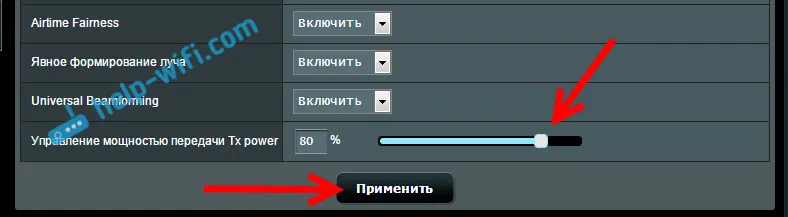Co w dzisiejszych czasach może być ważniejsze niż ochrona domowej sieci Wi-Fi? To bardzo popularny temat, na który tylko na tej stronie napisano już więcej niż jeden artykuł. Postanowiłem zebrać wszystkie niezbędne informacje na ten temat na jednej stronie. Teraz przyjrzymy się bliżej kwestii ochrony sieci Wi-Fi. Powiem i pokażę, jak zabezpieczyć Wi-Fi hasłem, jak to zrobić poprawnie na routerach różnych producentów, jaką metodę szyfrowania wybrać, jak odgadnąć hasło i co musisz wiedzieć, jeśli myślisz o zmianie hasła do sieci bezprzewodowej.
W tym artykule porozmawiamy konkretnie o zabezpieczaniu domowej sieci bezprzewodowej . I tylko o ochronie hasłem. Jeśli weźmiemy pod uwagę bezpieczeństwo niektórych dużych sieci w biurach, to lepiej podejść do bezpieczeństwa tam trochę inaczej (przynajmniej inny tryb uwierzytelniania). Jeśli uważasz, że jedno hasło nie wystarczy do ochrony sieci Wi-Fi, radzę Ci nie zawracać sobie głowy. Ustaw dobre, silne hasło zgodnie z tą instrukcją i nie martw się. Jest mało prawdopodobne, aby ktoś poświęcił czas i wysiłek na włamanie się do Twojej sieci. Tak, można np. Ukryć nazwę sieci (SSID) i ustawić filtrowanie po adresach MAC, ale są to niepotrzebne kłopoty, które w rzeczywistości przyniosą tylko niedogodności podczas łączenia i korzystania z sieci bezprzewodowej.
Jeśli myślisz o ochronie swojego Wi-Fi lub pozostawieniu otwartej sieci, to może być tylko jedno rozwiązanie - ochrona. Tak, Internet jest nieograniczony, ale prawie każdy dom ma własny router, ale z czasem ktoś połączy się z Twoją siecią. A po co nam to w końcu niepotrzebni klienci, to dodatkowe obciążenie routera. A jeśli nie jest to dla ciebie drogie, po prostu nie wytrzyma tego obciążenia. A także, jeśli ktoś połączy się z twoją siecią, to będzie mógł uzyskać dostęp do twoich plików (jeśli skonfigurowana jest sieć lokalna) i uzyskać dostęp do ustawień twojego routera (w końcu prawdopodobnie nie zmieniłeś standardowego hasła administratora, które chroni panel sterowania) ...
Pamiętaj, aby chronić swoją sieć Wi-Fi dobrym hasłem i poprawną (nowoczesną) metodą szyfrowania. Radzę zainstalować ochronę natychmiast po skonfigurowaniu routera. Dobrze by było też od czasu do czasu zmieniać hasło.
Jeśli obawiasz się, że ktoś włamie się do Twojej sieci lub już to zrobił, po prostu zmień swoje hasło i żyj w spokoju. Nawiasem mówiąc, ponieważ wszyscy będziecie wchodzić do panelu sterowania routera, poleciłbym również zmianę hasła administratora, które służy do wprowadzania ustawień routera.
Właściwa ochrona domowej sieci Wi-Fi: jaką metodę szyfrowania wybrać?
W trakcie ustawiania hasła będziesz musiał wybrać metodę szyfrowania sieci Wi-Fi (metodę uwierzytelniania). Zalecam instalację tylko WPA2 - Personal , z szyfrowaniem AES . Dla sieci domowej jest to najlepsze rozwiązanie, obecnie najnowsze i najbardziej niezawodne. Dokładnie taką ochronę zalecają producenci routerów.
Tylko pod jednym warunkiem, że nie masz starych urządzeń, które chcesz połączyć z Wi-Fi. Jeśli po skonfigurowaniu stare urządzenia odmawiają połączenia z siecią bezprzewodową, możesz zainstalować protokół WPA (z algorytmem szyfrowania TKIP). Nie polecam instalowania protokołu WEP, ponieważ jest już przestarzały, nie jest bezpieczny i można go łatwo zhakować. Mogą pojawić się problemy z podłączeniem nowych urządzeń.
Połączenie WPA2 - Personal z szyfrowaniem AES to najlepsza opcja dla sieci domowej. Sam klucz (hasło) musi mieć co najmniej 8 znaków. Hasło musi składać się z angielskich liter, cyfr i symboli. W haśle rozróżniana jest wielkość liter. Oznacza to, że „111AA111” i „111aa111” to różne hasła.
Nie wiem jaki masz router, dlatego przygotuję małe instrukcje dla najpopularniejszych producentów.
Jeśli po zmianie lub ustawieniu hasła masz problemy z podłączeniem urządzeń do sieci bezprzewodowej, zapoznaj się z zaleceniami na końcu tego artykułu.
Radzę natychmiast zapisać hasło, które będziesz ustawiać. Jeśli go zapomnisz, będziesz musiał ustawić nowe lub spojrzeć na stare hasło w ustawieniach routera lub na komputerze.
Ochrona Wi-Fi hasłem na routerach Tp-Link
Łączymy się z routerem (kablem lub przez Wi-Fi), uruchamiamy dowolną przeglądarkę i otwieramy adres 192.168.1.1 lub 192.168.0.1 (adres routera, a także standardowa nazwa użytkownika i hasło są wskazane na naklejce pod samym urządzeniem). Wprowadź swoją nazwę użytkownika i hasło. Domyślnie są to admin i admin. W tym artykule bardziej szczegółowo opisałem wejście w ustawienia.
W ustawieniach przejdź do zakładki Wireless - Wireless Security . Zaznacz pole wyboru obok WPA / WPA2 - Personal (zalecane) . Z menu rozwijanego Wersja wybierz WPA2-PSK . W menu Szyfrowanie ustaw AES . W polu Hasło sieci bezprzewodowej wprowadź hasło chroniące sieć.
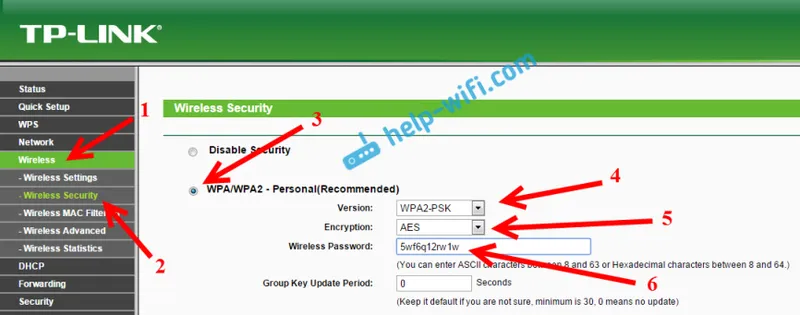
Aby zapisać ustawienia, kliknij przycisk Zapisz u dołu strony i uruchom ponownie router. Możesz również potrzebować szczegółowych instrukcji dotyczących zmiany hasła na routerze Tp-link TL-WR841N.
Ustawianie hasła na routerach Asus
W ten sam sposób musimy połączyć się z routerem, otworzyć ustawienia pod adresem 192.168.1.1, podać nazwę użytkownika i hasło. Jeśli już, oto szczegółowa instrukcja:
W ustawieniach musimy otworzyć zakładkę Sieć bezprzewodowa i wykonać następujące ustawienia:
- W rozwijanym menu „Metoda uwierzytelniania” wybierz WPA2 - Osobiste.
- „Szyfrowanie WPA” - zainstaluj AES.
- W polu „Wstępnie udostępniony klucz WPA” zapisz hasło do naszej sieci.
Aby zapisać ustawienia, kliknij przycisk Zastosuj .
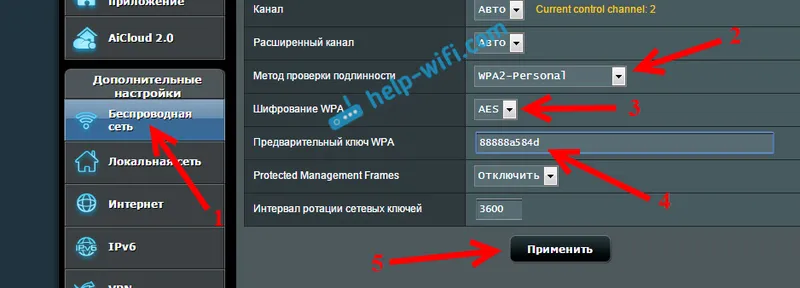
Połącz swoje urządzenia z siecią przy użyciu nowego hasła.
Ochrona sieci bezprzewodowej routera D-Link
Przejdź do ustawień routera D-Link pod adresem 192.168.0.1. Możesz obejrzeć szczegółowe instrukcje pod tym linkiem. W ustawieniach otwórz zakładkę Wi-Fi - Ustawienia zabezpieczeń . Ustaw typ zabezpieczeń i hasło, jak na poniższym zrzucie ekranu.
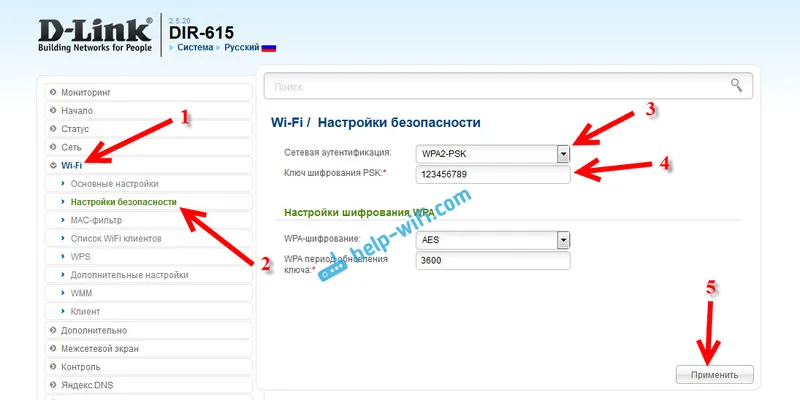
Pamiętaj, aby zapisać ustawienia i zrestartować router. Możesz zobaczyć bardziej szczegółowe instrukcje dotyczące ustawiania hasła w D-Link.
Ustawianie hasła na innych routerach
Mamy bardziej szczegółowe instrukcje dotyczące routerów ZyXEL i Tenda. Zobacz linki:
- Jak zmienić lub ustawić hasło na routerze ZyXEL?
- Zmień hasło na routerze Tenda. Zmień hasło do sieci Wi-Fi i ustawienia dostępu
Jeśli nie znalazłeś instrukcji dla swojego routera, możesz skonfigurować ochronę sieci Wi-Fi w panelu sterowania routera, w sekcji ustawień o nazwie: ustawienia bezpieczeństwa, sieć bezprzewodowa, Wi-Fi, bezprzewodowy itp. to nie będzie trudne. A jakie ustawienia ustawić, myślę, że już wiesz: WPA2 - szyfrowanie osobiste i AES. Cóż, klucz.
Jeśli nie możesz tego rozgryźć, zapytaj w komentarzach.
Co jeśli urządzenia nie łączą się po instalacji, zmianie hasła?
Bardzo często po instalacji, a zwłaszcza zmianie hasła, urządzenia, które były wcześniej podłączone do Twojej sieci, nie chcą się z nią łączyć. Na komputerach są to zwykle błędy „Ustawienia sieciowe zapisane na tym komputerze nie spełniają wymagań tej sieci” i „System Windows nie mógł się połączyć z…”. Na tabletach i smartfonach (Android, iOS) mogą również pojawić się błędy, takie jak „Nie udało się połączyć z siecią”, „Połączono, chronione” itp.
Te problemy można rozwiązać, po prostu usuwając sieć bezprzewodową i ponownie łącząc się z nowym hasłem. Jak usunąć sieć w Windows 7, napisałem tutaj. Jeśli masz system Windows 10, musisz „zapomnieć o sieci” zgodnie z tą instrukcją. Na urządzeniach mobilnych, stuknij w swojej sieci, przytrzymaj i wybierz „delete . ”
Jeśli problemy z połączeniem występują na starych urządzeniach, ustaw protokół bezpieczeństwa WPA i szyfrowanie TKIP w ustawieniach routera.